【iPhone】家の中で紛失したマナーモードのiPhoneを探すにはPC版iCloudでアラートを鳴らす
も・く・じ
出かけようと思ったらiPhoneが見当たらない!
しかもマナーモード中。
さてこんな時、あなたならどうします?
時間がない時に限ってiPhoneが見当たらないもの
iPhoneへの着信時、呼び出し音を”常に音を出す”設定にしている人ってどれだけいますかね。
いつもはマナーモードにしていてせいぜいバイブ機能をONにしてる程度じゃないですか。
そんなんだから朝出かける時にiPhoneが見つからないともう慌てふためいちゃいます。
だってマナーモード中だから、他の電話から電話したところで呼び出し音がなるわけでもなし。
しかもそういう状況って、たいていは時間がない時に限って起こるんですよね、不思議と。
さあ、困ったゾ!
こんな時は「iPhoneを探す」機能を使って強制的にアラートを流すのが手っ取り早く探せます。
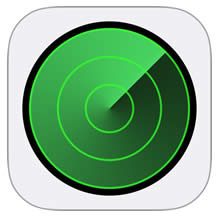
そういってもiPhoneの「iPhoneを探す」機能は使えません。
iPhoneが…ないんですから。
PCのiCloudで探す
こういう時のために、予め自分のPC(パソコン)にiCloudをブックマークしておくとあとがラクです。
自力であっという間にiPhoneを探すことができますよ。
今回はPCでの探し方をご紹介してますが、PCが手元にないって方は家族のiPhone(iPad)を借りて探すこともできます。
その場合は借りたiPhoneにデフォルトでインストールされてる「iPhoneを探す」アプリを起動し、あなたのApple IDでサインインすれば簡単に探せます。
ただしこの方法は、(探そうとする)iPhoneの「iPhoneを探す」機能がONになってないと使えません。
といっても通常はデフォルトでONになってるはずなので、念のためにもう一度確認しておきましょう。
「設定」→「一番上の”自分の名前”」→「iCloud」とたどり、”iPhoneを探す”が”オン”になってることを確認します。
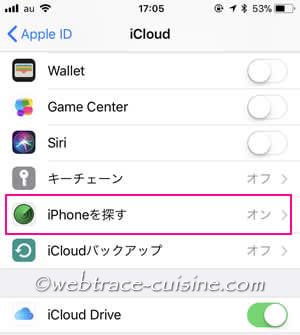
続いてPCで「iCloud.com」にアクセスし、iPhoneと同じApple IDでサインインします。
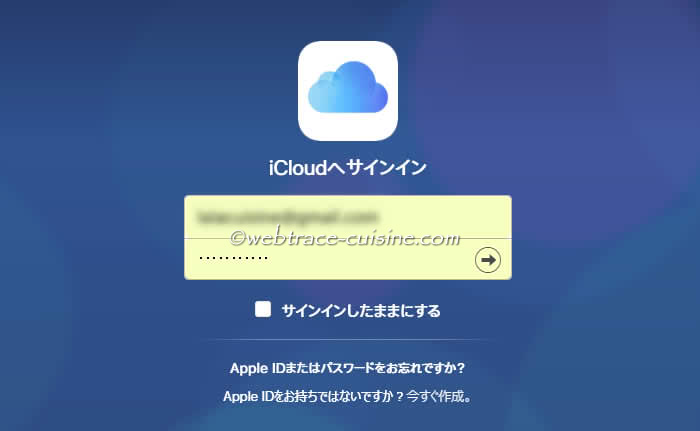
ここで2段階認証(2ファクタ認証)を有効にしてると(iPhoneに送られてくる)確認コードの入力が求められます。
しかし手元にはiPhoneがないのでコード入力はできません。
この場合は画面一番下にある「iPhoneを探す」をクリックします。
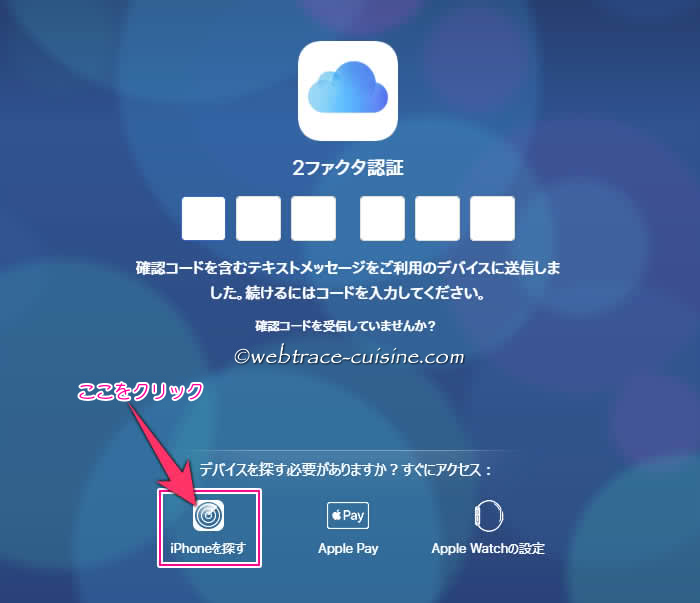
するとiPhoneの位置情報(緑のボタン)を記した地図が表示されます。
(※複数のiPhoneやiPadを登録してる場合はいくつもの緑ボタンが現れます)
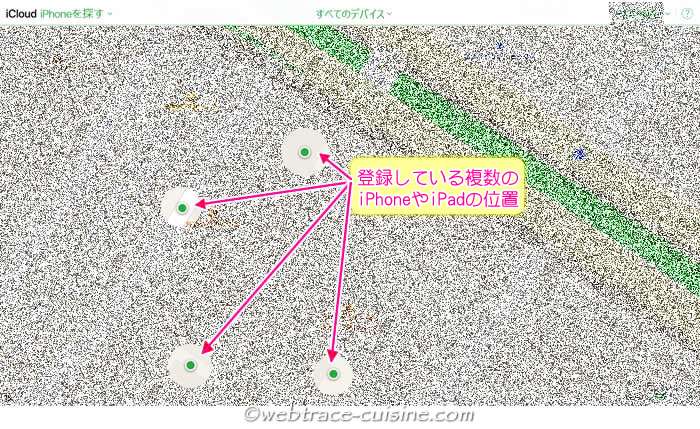
探したいiPhoneをクリックします。
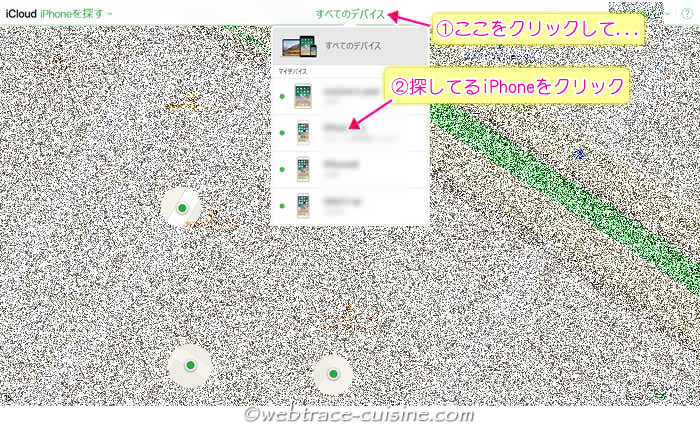
サウンドを再生をクリックします。

するとiPhoneからピロロンピロロンとアラームが鳴るので、あとは音のする場所を探せばOKです。
iPhoneを見つけたらiPhoneのロック画面に表示されている「『iPhoneを探す』アラート」をタップすればアラートが止まります。
※このアラートはiPhoneがマナーモード中でも音量がゼロであっても鳴ります。

以上です。
※当記事は記事投稿日(更新日)時点の情報につき、最新のものとは異なる場合があります。
【iPhone8&iOS11.2.6にて検証済み】














記事はお役にたてましたか?
記事に興味をもっていただけたらソーシャルボタンでの共有お願いします^^
↓ ↓ ↓ ↓ ↓ ↓ ↓ ↓ ↓ ↓